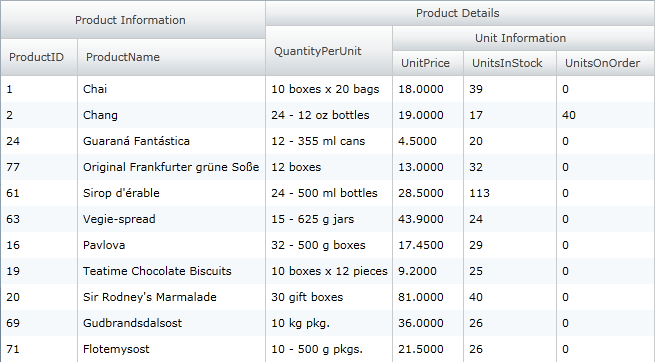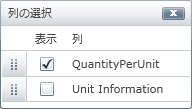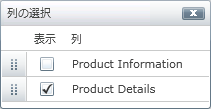xamGrid コントロールの代わりに xamDataGrid コントロールを使用してください。xamGrid は数年以内に廃止する予定のため、新しい機能の追加はありません。xamGrid のサポートおよび重要なバグ修正は廃止時まで提供されます。コードベースの xamDataGrid への移動に関する質問は、サポートまでお問い合わせください。
グループ列
GroupColumns を使用すると、複数列をひとつの共通ヘッダーでグループ化できます。これによって、どの列が類似するカテゴリに属するのかを素早く確認できます。基本的に、この機能は子列を水平に整理するだけで、 GroupHeaderCell には追加のヘッダーが含まれます。
GroupColumns は互いに制限なくネストすることができます。
以下の例のコードは GroupColumns 機能を実装する方法を示します。
<ig:XamGrid x:Name="MyDataGrid"
ItemsSource="{Binding Source={StaticResource DataUtil}, Path=Products}"
AutoGenerateColumns="False">
<ig:XamGrid.Columns>
<ig:GroupColumn Key="Product Information">
<ig:GroupColumn.Columns>
<ig:TextColumn Key="ProductID"/>
<ig:TextColumn Key="ProductName"/>
</ig:GroupColumn.Columns>
</ig:GroupColumn>
<ig:GroupColumn Key="Product Details">
<ig:GroupColumn.Columns>
<ig:TextColumn Key="QuantityPerUnit"/>
<ig:GroupColumn Key="Unit Information">
<ig:GroupColumn.Columns>
<ig:TextColumn Key="UnitPrice"/>
<ig:TextColumn Key="UnitsInStock"/>
<ig:TextColumn Key="UnitsOnOrder"/>
</ig:GroupColumn.Columns>
</ig:GroupColumn>
</ig:GroupColumn.Columns>
</ig:GroupColumn>
</ig:XamGrid.Columns>
</ig:XamGrid>
//TODO: 列を作成します
GroupColumn ProductInformation = new GroupColumn();
ProductInformation.Key = "Product Information";
ProductInformation.Columns.Add(productId);
ProductInformation.Columns.Add(productName);
GroupColumn ProductDetails = new GroupColumn();
ProductDetails.Key = "Product Details";
ProductDetails.Columns.Add(quantityPerUnit);
GroupColumn UnitInformation = new GroupColumn();
UnitInformation.Key = "Unit Information";
UnitInformation.Columns.Add(unitPrice);
UnitInformation.Columns.Add(unitsInStock);
UnitInformation.Columns.Add(unitsOnOrder);
ProductDetails.Columns.Add(UnitInformation);
MyDataGrid.Columns.Add(ProductInformation);
MyDataGrid.Columns.Add(ProductDetails);
' TODO: 列を作成します
Dim ProductInformation As New GroupColumn()
ProductInformation.Key = "Product Information"
ProductInformation.Columns.Add(productId)
ProductInformation.Columns.Add(productName)
Dim ProductDetails As New GroupColumn()
ProductDetails.Key = "Product Details"
ProductDetails.Columns.Add(quantityPerUnit)
Dim UnitInformation As New GroupColumn()
UnitInformation.Key = "Unit Information"
UnitInformation.Columns.Add(unitPrice)
UnitInformation.Columns.Add(unitsInStock)
UnitInformation.Columns.Add(unitsOnOrder)
ProductDetails.Columns.Add(UnitInformation)
MyDataGrid.Columns.Add(ProductInformation)
MyDataGrid.Columns.Add(ProductDetails)
GroupColumns を固定できます。詳細については、 固定列トピックを参照してください。 ただし、固定できるのは最上位の列だけです。たとえば、上記のコードに基づき、Product Information および Product Details の GroupColumns のみを固定できます。これは以下のスクリーンショットで示します。
GroupColumns の最上位の列だけを仮想化できます。たとえば、上記のコードに基づき、QuantityPerUnit は、UnitPrice、UnitsInStock および UnitsOnOrder が水平表示から見えなくなる場合に限ってリリースされます。垂直の仮想化は問題なく動作します。詳細については、 仮想化トピックを参照してください。
GroupColumns 内で列の移動を有効にすることができます。詳細については、 列の移動トピックを参照してください。ただし、同じグループで列を移動できるだけで、異なるグループに列を移動できません。たとえば、上記のコードに基づき、以下の列を互いに入れ替えることだけが可能です。
-
Product Information および Product Details
-
ProductID および ProductName
-
QuantityPerUnit および Unit Information
-
UnitsInStock、UnitsOnOrder および UnitPrice
GroupColumns で列の選択機能を使用できます。詳細については、 「列の選択」を参照してください。GroupColumns でこの機能を使用する場合、列の選択は、特定のレベルの列を表示するだけです。たとえば、ColumnLayout を ColumnChooser に移動すると、そのコレクション内のすべての列が直接表示されます。子を持つ列に移動すると、すべての直接の子の列を表示します。
たとえば、上記のコードに基づき、Unit Information グループが非表示の場合、列の選択は以下のスクリーンショットに示すように表示されます。
Product Information グループが非表示の場合、列の選択は以下のスクリーンショットに示すように表示されます。
|
Note
|
注: エンド ユーザーが GroupColumn の最後の表示列を非表示にしようとすると、その特定の列は非表示にならず、代わりに GroupColumn が非表示になります。たとえば、上記のコードに基づき、ProductID を非表示にして、ProductName を非表示にしようとすると、Product Information グループ全体が非表示になります。
|
列チューザーおよび GroupColumn 機能を使用すると、xamGrid コントロールは、列チューザー ダイアログ ウィンドウをプログラムで表示できる方法を提供します。
GroupColumns 内では、すべての列は InitAuto の初期の幅になります。Star 列は、親 GroupColumns 内でも機能します。
GroupColumn に star 列が含まれていない場合、GroupColumn のサイズを変更すると、右端のサイズ変更可能な列がサイズ変更されます。
たとえば、上記のコードに基づき、ProductInformation GroupColumn をサイズ変更し、ProductID または ProductName のどちらも star サイズでない場合、ProductName 列がサイズ変更されます。ただし、ProductName がサイズ変更可能でない場合、ProductID がサイズ変更されます。
ProductName または ProductID 列をサイズ変更する場合、ProductInformation GroupColumn も子の幅を調整するためにサイズ変更されます。
ProductName および ProductID 列の両方がサイズ変更可能でない場合、ProductInformation GroupColumn のサイズ変更はできなくなります。
並べ替え、フィルタリング、GroupBy、集計および条件付き書式設定
GroupColumns はこれらの機能をサポートしません。ただし、GroupColumn の子である DataColumns は、これらの機能をサポートします。
AllColumns プロパティを使用すれば、どのレベルの xamGrid に置かれているかにかかわらず、列を簡単に検索できます。
上記のプロパティのすべては、 ColumnBase の再帰的なリストまたはキーでアクセスできる ReadOnly コレクションの Column オブジェクトを返します。
以下のコードは、xamGrid コントロールのどのレベルに置かれるかにかかわらず、列を検索する方法を示します。
Column MyColumn = MyDataGrid.Columns.AllColumns["MyCol"] as Column;
Dim MyColumn As Column = CType(MyDataGrid.Columns.AllColumns("MyCol"),Column)